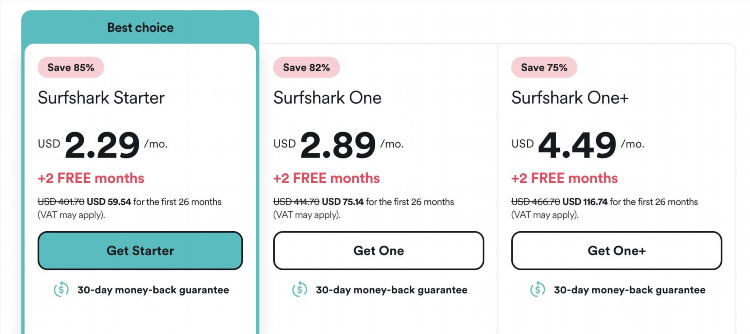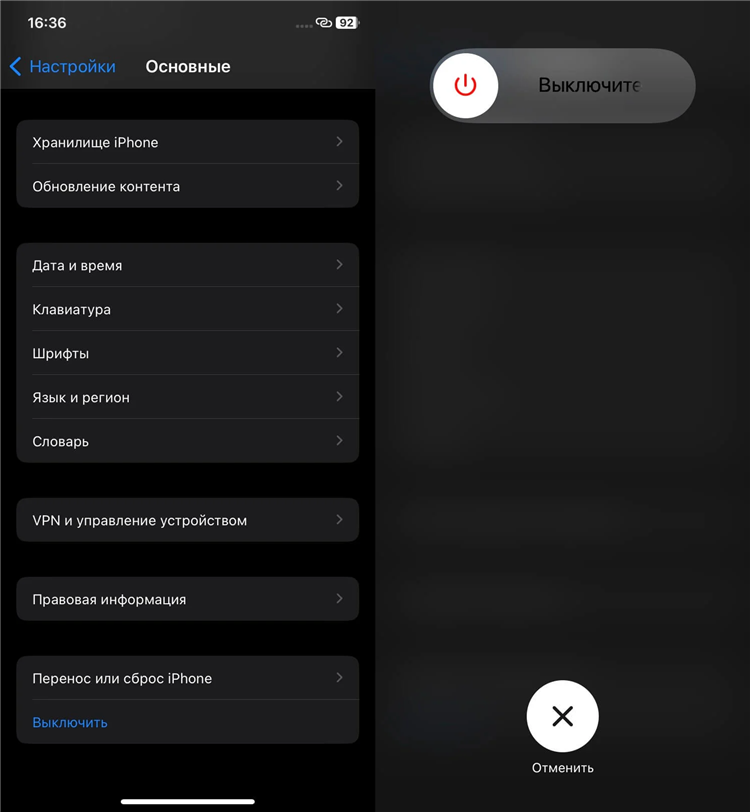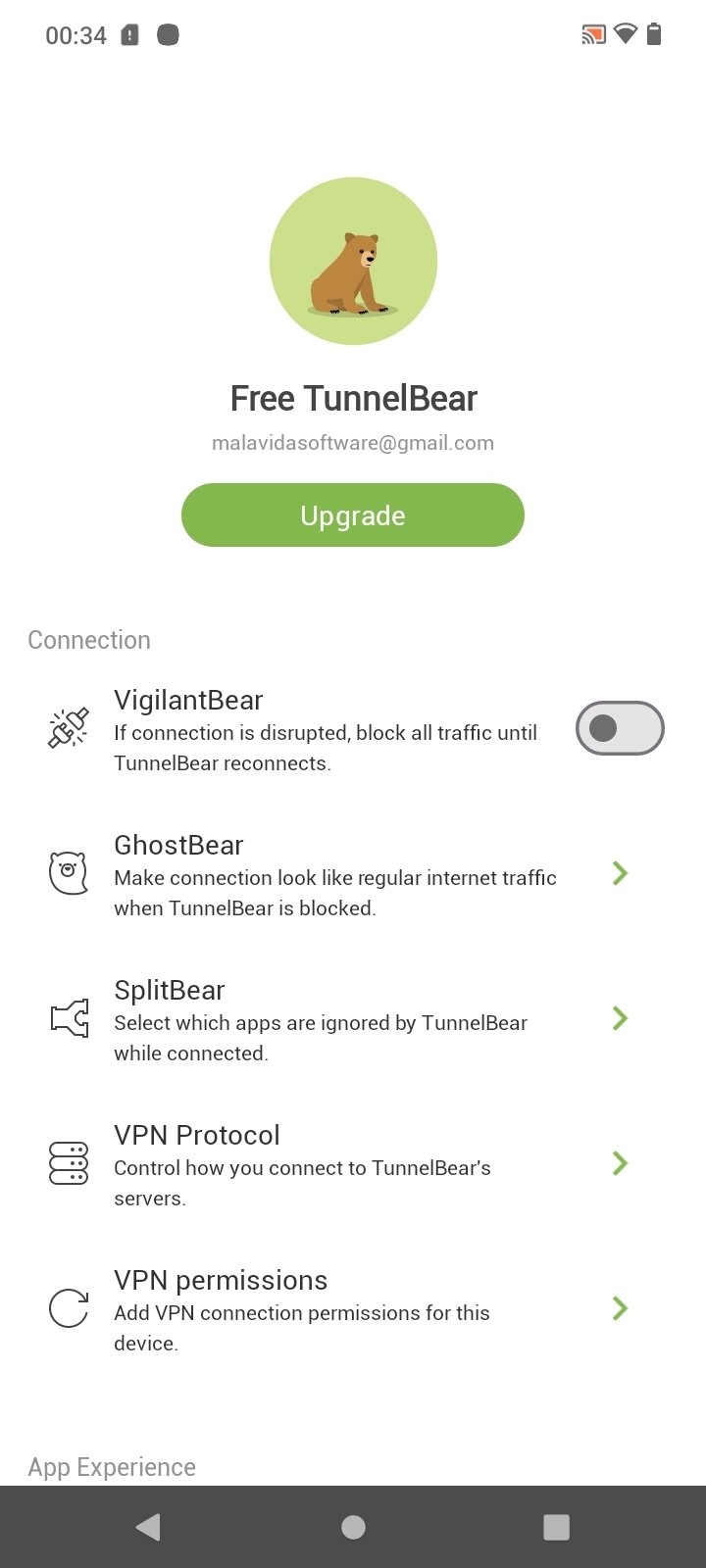Как подключить впн к роутеру tp link

Как подключить впн к роутеру TP-Link: пошаговая инструкция
Что необходимо для подключения VPN к роутеру TP-Link
Для подключения VPN на роутере TP-Link требуется следующее:
-
Роутер TP-Link с поддержкой VPN-клиента (например, модели с прошивкой TP-Link с поддержкой OpenVPN, L2TP, PPTP).
-
Действующая подписка на VPN-сервис, предоставляющий конфигурационные файлы или параметры подключения.
-
Доступ к веб-интерфейсу роутера TP-Link (адрес по умолчанию — 192.168.0.1 или 192.168.1.1).
Перед началом настройки следует проверить модель маршрутизатора на официальном сайте TP-Link и убедиться, что она поддерживает нужный тип VPN-соединения.
Виды VPN, поддерживаемые роутерами TP-Link
Роутеры TP-Link могут поддерживать различные протоколы VPN:
-
PPTP (Point-to-Point Tunneling Protocol) — упрощённая настройка, но менее безопасный.
-
L2TP/IPSec (Layer 2 Tunneling Protocol) — надёжнее PPTP, используется совместно с шифрованием.
-
OpenVPN — наиболее защищённый и рекомендуемый для использования.
Выбор протокола зависит от требований к безопасности и совместимости с провайдером VPN.
Как подключить впн к роутеру tp link через OpenVPN
Для настройки OpenVPN-соединения требуется следующее:
-
Зайти в веб-интерфейс роутера.
-
Перейти в раздел “Advanced” > “VPN Client”.
-
Включить VPN Client.
-
Нажать “Add” для добавления нового подключения.
-
Указать имя профиля.
-
Загрузить .ovpn-файл, предоставленный VPN-сервисом.
-
Ввести логин и пароль от VPN (если требуется).
-
Сохранить настройки и активировать подключение.
После подключения весь трафик, проходящий через маршрутизатор, будет маршрутизироваться через VPN.
Настройка PPTP и L2TP на роутере TP-Link
В некоторых моделях используется раздел “Network” > “Internet”, где можно выбрать тип подключения:
-
В разделе WAN Connection Type выбрать PPTP или L2TP.
-
Указать сервер, предоставленный VPN-провайдером.
-
Ввести имя пользователя и пароль.
-
Выбрать метод подключения: “Connect Automatically” или “Manual”.
-
Сохранить изменения и проверить подключение.
Важно учитывать, что PPTP может быть заблокирован на стороне провайдера или не поддерживать NAT-T, что ограничивает его применение.
Проверка и диагностика VPN-соединения
После завершения настройки рекомендуется выполнить следующие действия:
-
Проверить IP-адрес на стороннем сервисе (например, whatismyip.com) для подтверждения смены местоположения.
-
Убедиться, что устройства, подключённые к сети, получают доступ в интернет.
-
В случае отсутствия соединения проверить правильность конфигурации и авторизационных данных.
Частые ошибки при подключении VPN к TP-Link
Наиболее распространённые проблемы:
-
Неверный логин или пароль от VPN.
-
Неподдерживаемый формат .ovpn-файла.
-
Несовместимость VPN-сервиса с прошивкой маршрутизатора.
-
Блокировка VPN-порта на стороне интернет-провайдера.
Рекомендуется обновить прошивку маршрутизатора до последней версии через раздел “System Tools” > “Firmware Upgrade”.
Дополнительные рекомендации по безопасности
-
Использовать только проверенные VPN-сервисы с политикой отсутствия логов.
-
Настроить автоматическое подключение VPN при перезагрузке роутера.
-
Ограничить доступ к веб-интерфейсу маршрутизатора через HTTPS.
-
Использовать сложный пароль администратора и отключить удалённое управление.
FAQ
Как узнать, поддерживает ли мой роутер TP-Link VPN?
Поддержка VPN указывается в технических характеристиках устройства. Также информацию можно найти на сайте TP-Link в разделе поддержки конкретной модели.
Можно ли подключить VPN только для одного устройства в сети?
В базовой конфигурации маршрутизатора VPN применяется ко всей сети. Для настройки VPN только для одного устройства потребуется дополнительная маршрутизация или использование VPN-программного клиента на самом устройстве.
Как отключить VPN на роутере TP-Link?
Перейти в раздел настроек VPN и деактивировать профиль или переключить тип соединения на “Dynamic IP” или “PPPoE” в зависимости от используемой конфигурации.
Работает ли VPN на гостевой сети роутера TP-Link?
VPN-соединение настраивается на уровне маршрутизатора и, как правило, применяется ко всем интерфейсам, включая гостевую сеть. Однако поведение может зависеть от конкретной модели и прошивки.
Можно ли использовать бесплатные VPN-сервисы для настройки на роутере?
Технически возможно, если провайдер предоставляет конфигурационные файлы. Однако большинство бесплатных сервисов не поддерживают роутерные подключения или ограничены по скорости и надёжности.